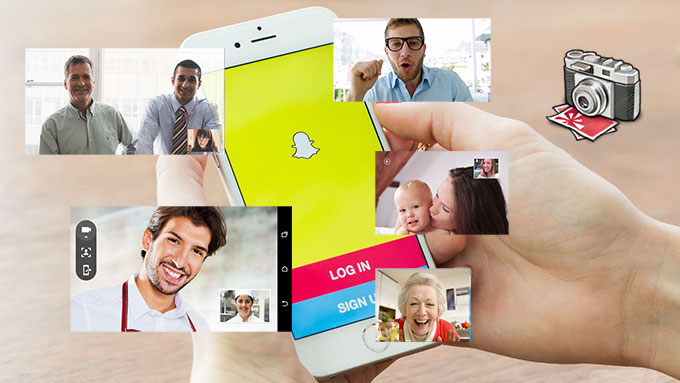
SnapChat est une application de messagerie vidéo dont la particularité est d’effacer automatiquement les Snaps après une durée définie par leur expéditeur. Ce qu’on appelle ici des « Snaps » sont des photos ou des vidéos uniquement envoyées à un nombre restreint de destinataires. Il peut arriver que vous ayez envie de sauvegarder certains Snaps intéressants sous forme de capture d’écran, mais si vous utilisez les boutons « Marche/Veille » + « Volume bas/Accueil » alors l’expéditeur en sera forcément averti. Voici donc comment faire un screenshot sur SnapChat secrètement.
Faire des Captures d’Écran en Utilisant des Applications Tierces
I. Applications pour Android
1. Apowersoft Capture d’Écran

Cet outil permet aux utilisateurs d’appareils mobiles Android de capturer tout ce qui s’affiche sur leur écran, soit en appuyant simultanément sur les boutons « Power » et « Volume Haut/Home » pendant 2 secondes, soit en tapotant sur l’icône superposée à l’écran (sur les systèmes Android 5.0 et ultérieurs). L’image capturée peut être immédiatement éditée dans le logiciel de traitement d’image intégré au programme (recadrage, annotation à l’aide textes, de lignes, etc.). Lorsque vous en aurez terminé avec l’image, plusieurs options s’offriront à vous : sauvegarder l’image sur le téléphone, la partager en ligne via les applis sur votre téléphone, ou l’exporter vers l’espace de stockage gratuit offert par le développeur sur le cloud.
Voici comment faire une capture d’écran sur Snapchat via ce logiciel :
- Téléchargez l’appli et installez-la sur votre téléphone.
- Lancez le programme, appuyez sur le bouton « Commencer » et activez l’icône de recouvrement sur l’interface (fonction disponible à partir d’Android 5.0).
- Ouvrez Snapchat et préparez l’image à capturer.
- Appuyez sur l’icône bleue affichée à l’écran pour réaliser la capture. Le screenshot sera ensuite ouvert dans le logiciel de traitement d’image intégré à l’application.
- Au besoin, éditez la capture d’écran avant de la sauvegarder.
- Pour l’enregistrer, appuyez sur « Terminé » > « Enregistrer » en haut à gauche de l’interface.
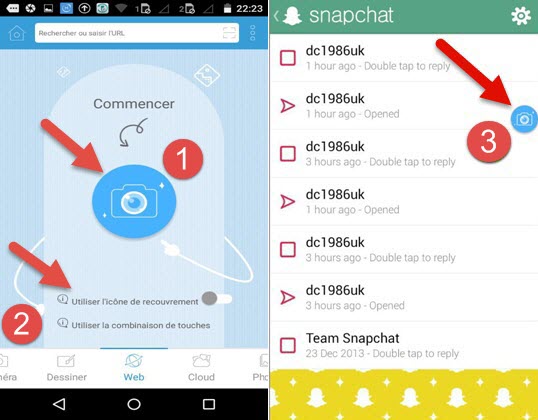
2. Snapsave

Snapsave est une autre option vous permettant de faire secrètement des captures d’écran sur Snapchat à l’insu de l’expéditeur de la photo. Notez tout de même que ce programme a parfois des soucis pour reproduire correctement certains filtres d’image. Par ailleurs, vous ne pouvez pas obtenir ce programme via Google play, donc prudence si vous voulez l’utiliser.
II. Application pour iPhone/iPad
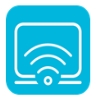
Apowersoft Enregistreur iPhone/iPad est un outil qui peut afficher l’écran de votre appareil iOS sur l’ordinateur. Une fois que l’écran a été affiché correctement, vous serez en mesure de faire une capture d’écran sur Snapchat et l’expéditeur ne recevra pas une notification. Ensuite, l’image capturée sera sauvegarder sous fichier PNG dans votre ordinateur. Par ailleurs, si vous souhaitez enregistrer des vidéos à partir de Snapchat, veuillez simplement cliquer sur le bouton d’enregistrement (bouton à gauche de l’icône capture d’écran) puis la vidéo sera enregistrée directement sur l’ordinateur.
Suivez les étapes suivantes et voyez comment faire un screenshot sur Snapchat avec cet outil :
- Téléchargez l’Enregistreur iPhone/iPad sur votre ordinateur.
- Connectez votre iPhone et votre PC au même réseau Wifi puis lancez l’application.
- Ensuite, activez la fonction AirPlay sur votre iPhone, puis choisissez le nom de votre ordinateur dans la liste proposée et reliez les deux appareils en activant le bouton « Recopie vidéo ».
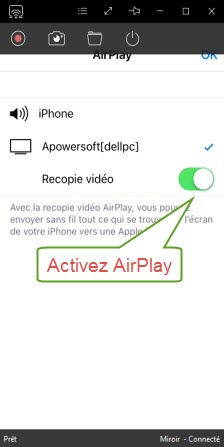
- Une fois la connexion entre les deux appareils établie, l’écran de votre iPhone s’affichera instantanément sur le PC. Maintenant ouvrez SnapChat et cherchez l’image que vous souhaitez enregistrer avant qu’elle ne soit plus disponible.
- Une barre d’outils s’affichera alors en dessus de votre image, cliquez simplement sur l’icône caméra pour faire une capture d’écran.
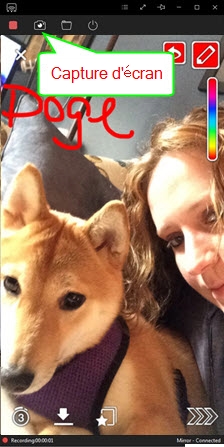
Plus : Si vous voulez enregistrer des vidéos sur Snapchat, veuillez cliquer sur le bouton rouge d’enregistrement, à gauche de l’icône caméra, lorsque votre iPhone est affiché sur le PC. À la fin de l’enregistrement, cliquez de nouveau sur ce bouton puis la vidéo sera enregistrée dans le même dossier que les captures d’écran. Veuillez aussi notez qu’une réglage des paramètres est possible avant chaque enregistrement : réglage des résolutions (720p et 1080p), sélection des formats pour les screencasts (MP4, AVI, WMV, GIF, etc.).
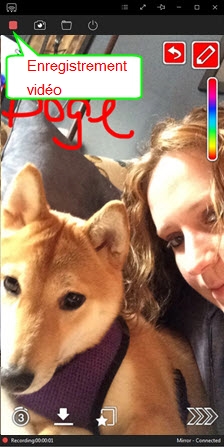
Conclusion
Vous en savez maintenant plus sur les différentes manières de faire secrètement des captures d’écran sur Snapchat sur les appareils Android et iOS. Il est tout à fait possible de réaliser cette tâche sans devoir télécharger de logiciel spécialisé supplémentaire, mais l’opération est assez complexe. Utiliser une application tierce vous facilitera indéniablement la tâche, et en plus vous pourrez profiter des fonctionnalités supplémentaires généralement offertes par ce genre de programmes.


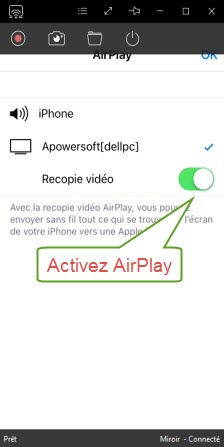
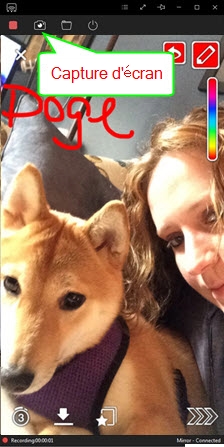

Laissez un commentaire